1: Download der letzten RasPi Version https://octoprint.org/download/
2: Download Etcher https://www.balena.io/etcher/ und schreibe das Image auf die SD Karte
3: Die SD Karte in den Ras Pi einsetzen. Wenn kein Display angeschlossen ist ca 2 Mintuten warten. Wenn kein Monitor oder Display angeschlossen ist kann die IP im Router ermittelt werden:
4: Browser mit der IP Öffnen 192.xxx.xxx.xxx.xx
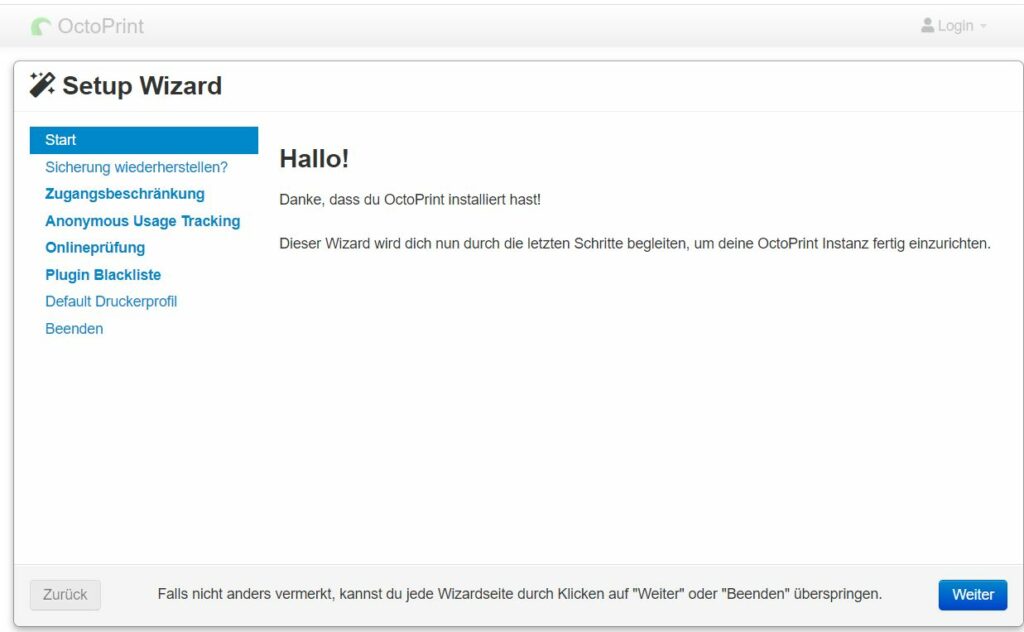
5: Konfiguration durchführen. Nach Abschluss der Konfiguration ist das OctoPrint Interface wie bei einer PC Installation zu sehen.
6: Nächster Schritt Konfiguration des LCD Displays. Dazu würde ich Putty installieren https://www.putty.org/
7: 
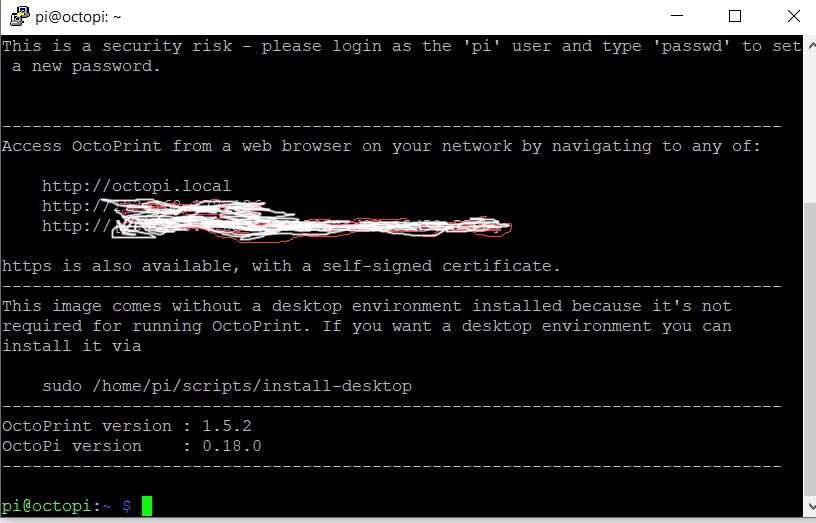
8: Als erstes das Raspi Standard PW ändern: sudo raspi-config
Update durchführen / Timezone im Config tool einstellen / Hostname ändern
sudo apt update
sudo apt upgrade
9: x11 Utils instalieren -> sudo apt-get install libgtk-3-0 xserver-xorg xinit x11-xserver-utils
Sollte es zu einer Fehlermeldung kommen probiere -> sudo apt-get install -f
10 : Reboot -> sudo reboot now
11: Installations Pakete herunter laden: -> wget https://github.com/Z-Bolt/OctoScreen/releases/download/2.6.1/octoscreen_2.6.1_armhf.deb
12: OctoPrint installieren : sudo dpkg -i octoscreen_2.6.1_armhf.deb danach reboot sudo reboot now
Hier Anleitung für ein 3,5 Zoll LCD RPI LCD von Waveshare
